- Dicas e Truques para Produção de Video
Como fazer uma montagem de vídeo no Windows e Mac
Nov 19, 2025• Soluções comprovadas
Uma montagem de vídeo é considerada a melhor maneira de capturar diferentes quadros em um único clipe e aproveitar ao máximo dele usando os melhores efeitos e visuais que cantam a história desse momento. Em palavras simples, a montagem de vídeo é usada quando você deseja usar menos palavras, mas expressar mais. Ele nara a história de maneira diferente com o melhor uso da música e efeitos que garantem que eles podem transmitir a mensagem que você veio para.
Faça uma montagem de vídeoNão é uma tarefa fácil, mas hoje com as tecnologias emergentes é possível criar os melhores efeitos de montagem. Neste artigo, mostraremos as etapas para fazer uma montagem de vídeo. Você vai aprender:
- Parte 1: Faça uma montagem de vídeo no Windows e Mac
- Parte 2: Efeitos de montagem para sua montagem de vídeo
Parte 1: Faça uma montagem de vídeo no Windows e Mac
Wondershare FilmoraÉ um editor de vídeo que traz cores e transições para seus vídeos com opções e criatividade infinitas. A ferramenta não é limitada em qualquer vetor, portanto, fornece as melhores ferramentas e recursos para matar qualquer conteúdo. Se você está pensando em fazer uma montagem de vídeo no seu Windows ou Mac, então Filmora é o melhor amigo e um editor de vídeo para todos os criadores de conteúdo lá fora. Há muito sobre isso e vamos explorar o mundo da edição com a Filmora.
Principais características:
- Interface intuitiva com ferramentas fáceis de usar
- Upload de vídeo direto para o YouTube e Vimeo
- Transições e filtros integrados
- Música royalty-free com recursos de voz over
- Corte, corte e divide vídeos facilmente
- Controle de velocidade e correção de cores
- Detecção de cenas e estabilização de vídeo
- Webcam e gravador de tela
Aqui estão as etapas para fazer uma montagem de vídeo usando o Wondershare Filmora:
1. Instale e lance o Wondershare Filmora no seu computador. Ele suporta Windows e Mac.
2. SelecioneNovo Projetoe importe seus vídeos e fotos da biblioteca de mídia.

3. Coloque seus arquivos na linha do tempo e clique com o botão direito para obter várias opções como cortar, dividir, mudar a velocidade, cortar e fazer zoom nos seus vídeos e fotos.
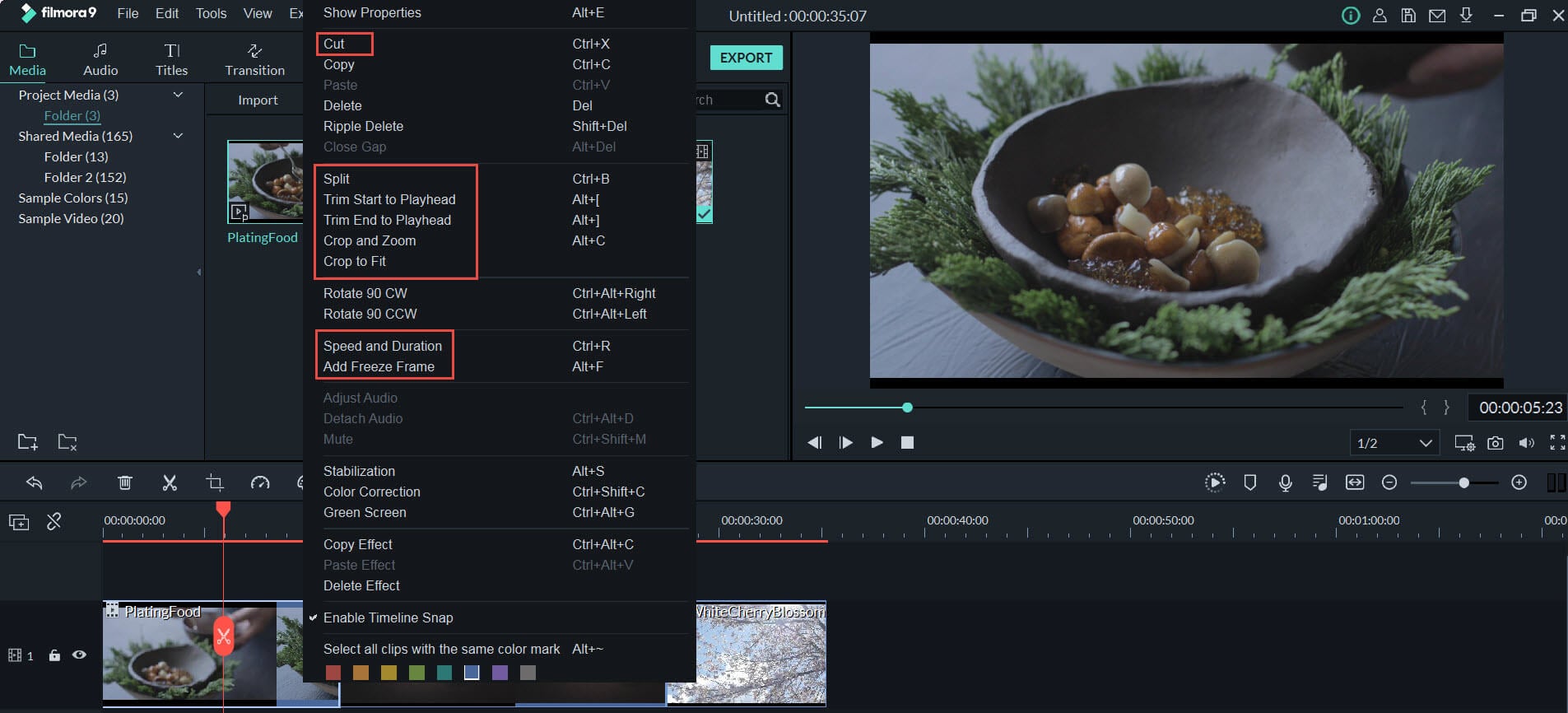
4. Vá para aAúdio aba para adicionar efeitos sonoros e selecionar faixas da galeria de música integrada que você pode usar nos seus vídeos e imagens como música de fundo.
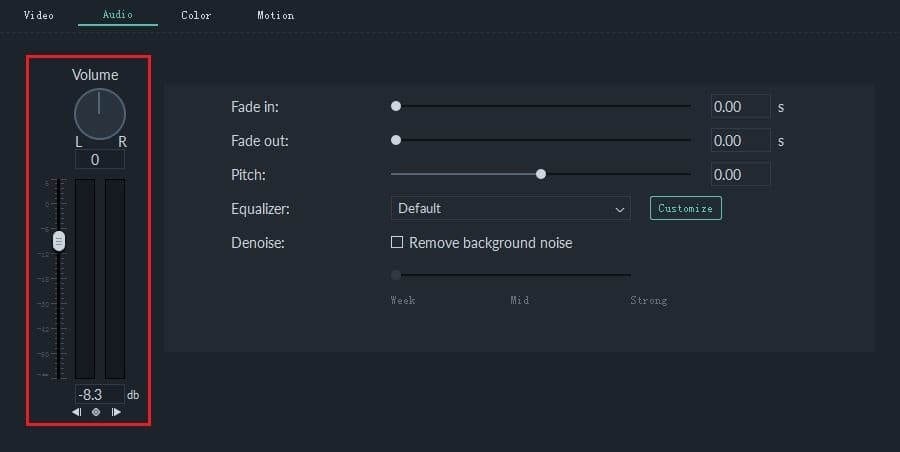
5. Agora, vá para aEfeitos aba e adicione filtros e sobreposições ao seu clipe. Você obterá muitas opções na aba de efeitos para criar uma transição a qualquer momento no seu clipe de vídeo.
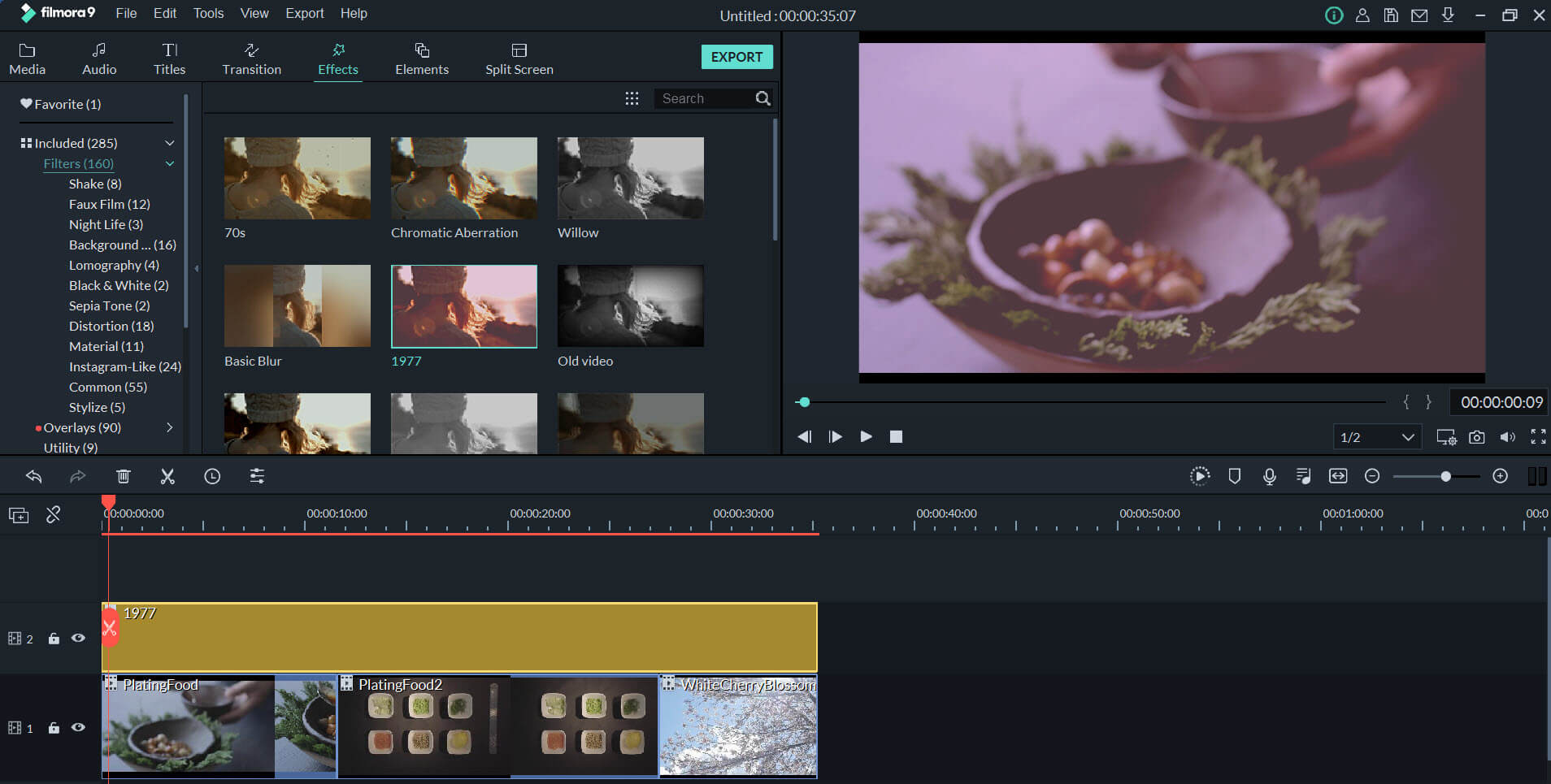
6. Agora, para exportar e salvar seus vídeos no computador, você precisa clicar no botão Exportar e selecionar a aba Local para exportar o seu arquivo final. Não se preocupe com o formato do arquivo, pois o Filmora suporta todos os principais formatos de arquivo, como MP3, GIF, 3GP, WEBM, WMV, MP4, AVI, MOV, F4V, TS, MPEG-2, etc.

7. Quando você tiver seus clipes exportados e salvos em seu computador, você pode fazer o upload diretamente e compartilhar este vídeo com seus amigos no YouTube. Basta inserir seus detalhes de login e você poderá compartilhar seu vídeo facilmente.
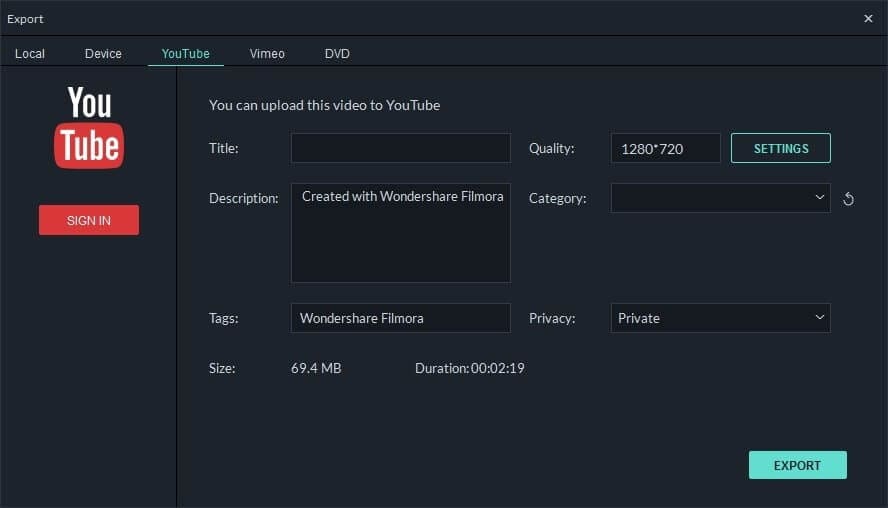
Parte 2: Efeitos de Montagem para Sua Montagem de Vídeo
Criar uma montagem de vídeo é uma arte, como dissemos anteriormente, pois não tem nada a ver com o clipe existente, mas sim com a sua criatividade. Se você tem o jeito certo de fazer as coisas, há certas possibilidades de que você crie a melhor montagem de vídeo. No entanto, para guiá-lo com o melhor, aqui estão os efeitos de montagem para a sua montagem de vídeo.
1. Efeitos de Montagem Gratuitos no Wondershare Filmora
O Filmora tem alguns recursos integrados especialmente configurados para fazer uma montagem de vídeo vívida. Como você pode ver na imagem abaixo, existem vários filtros, sobreposições, utilitários, efeitos e transições que você pode usar para tirar o máximo proveito da sua montagem de vídeo e torná-la viva.
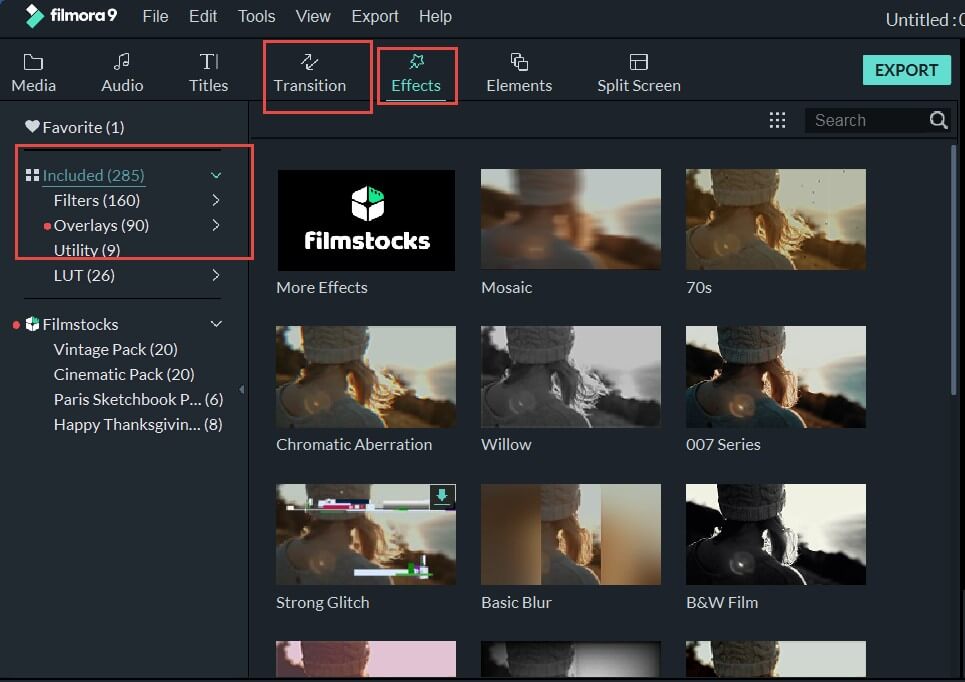
Para fazer uma montagem de vídeo perfeita, esses recursos são suficientes e a vasta biblioteca vale a pena explorar. Basta ir até a aba de Efeitos e você pode aplicar qualquer efeito de vídeo que você goste em sua montagem de vídeo. Eles são gratuitos para usar!
2. Efeitos de Montagem em Ativos criativos do Filmora [Gratuitos e pagos incluídos]
Ativos criativos do Filmora é a loja de efeitos da Wondershare Filmora. Inclui o plano gratuito, o plano padrão e o plano premium, respectivamente, e fornece diferentes tipos de efeitos de vídeo, efeitos após, vídeos, imagens e música royalty-free para sua montagem de vídeo. Basta se inscrever gratuitamente, escolher o plano que você gosta e baixar seus efeitos de montagem favoritos para criar uma montagem de vídeo.
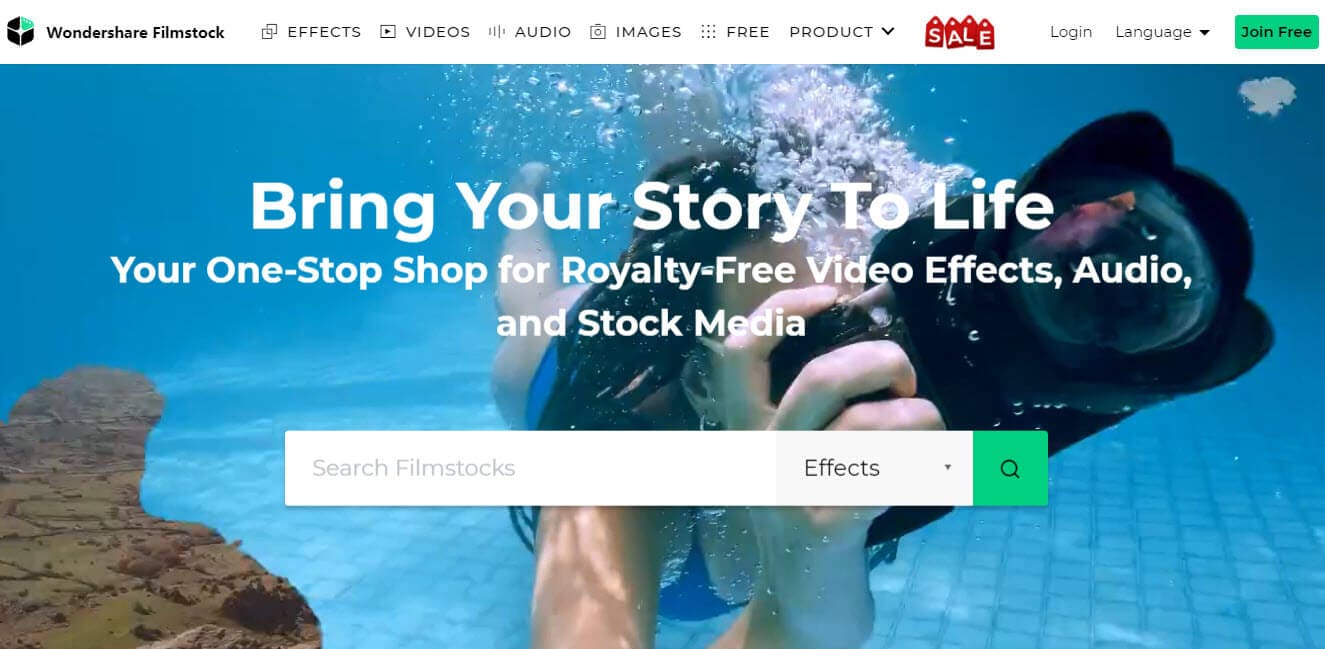
Conclusão do
Existem várias maneiras de fazer montagem de vídeo em ferramentas diferentes, mas há compatibilidade que pode ser o problema. Mas no artigo Filmora foi capaz de resolver todos os seus problemas como compatível com Windows e Mac e você não teria problemas em fazer uma montagem de vídeo. Não só isso, mas o guia justifica o seu tempo e fornece-lhe algumas das melhores insights que o ajudariam a criar uma melhor montagem de vídeo. Se você achou este guia útil, deixe-nos saber na seção de comentários sobre a melhor parte do guia.
Crie uma animação de rota de voo para seus vídeos de viagem com o Filmora. Aprenda o processo passo a passo e receba dicas para fazer suas rotas de voo parecerem suaves e cinematográficas.
Por João Pedro Nov 06, 2025 11:26 AM
Mesmo uma pequena mudança em sua mídia pode torná-la muito mais atraente. Este artigo explora como adicionar um contorno brilhante à mídia para visuais aprimorados.
Por João Pedro Nov 06, 2025 11:32 AM
Dê aos seus vídeos um toque nostálgico usando a coleção de filtros de filme do Filmora. Aprenda como aplicar filtros de filme clássicos e vintage como "Nostalgia Pro" ou "Polaroid Memories" para recriar vibrações old-school.
Por João Pedro Nov 06, 2025 15:00 PM








